用excel劃線、箭頭處理數據的方法
現在的Excel和Word都是我們辦公常用的軟件,它們的功能都很多也很強大。在它們的功能里面我們可以寫文章,制作表格。而這只是最基本的操作,寫文章不是寫出來就可以了,我們還要加以修飾。制作表格也一樣,也不只是你會做表格這一步就可以,而是你要知道你這表格是做來干嘛的,有沒有其他的要求。不知道怎么運用Excel其他功能的可以看一下我們的教程。是教你怎么去運用它里面的線條和里面的箭頭,用線條和箭頭來進行標記和進行數據處理。那么我們一起來看看是怎么做的吧!
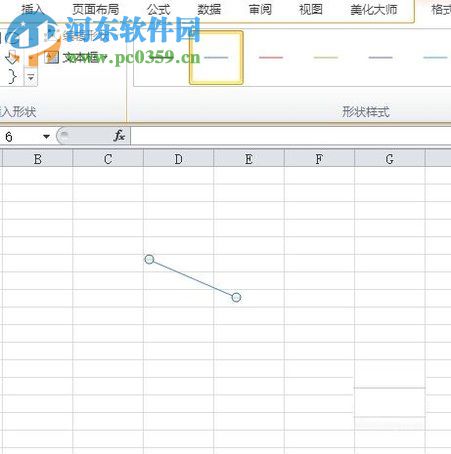 請看教程:
請看教程:1、首先需要我們手動打開自己電腦上Excel軟件,然后點擊界面上方的工具欄處【插入】選項,點擊插入后,然后再在插圖的選項卡中,找到我們的形狀選項點擊它就可以了;
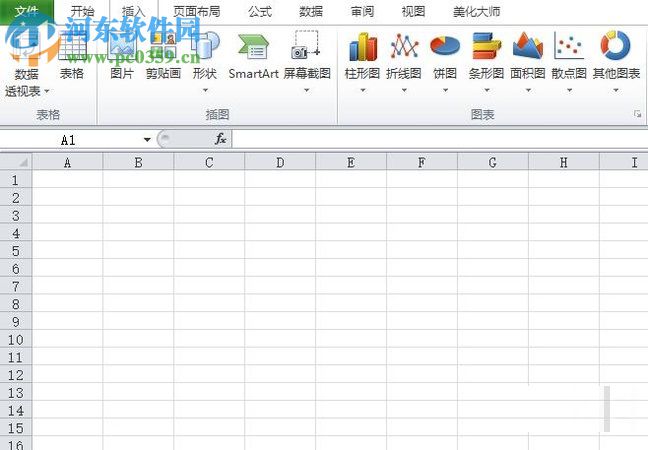
2、在形狀選項彈出下拉菜單【自己選擇圖形工具欄】,找到自己想要的圖形,然后選擇它就可以了;
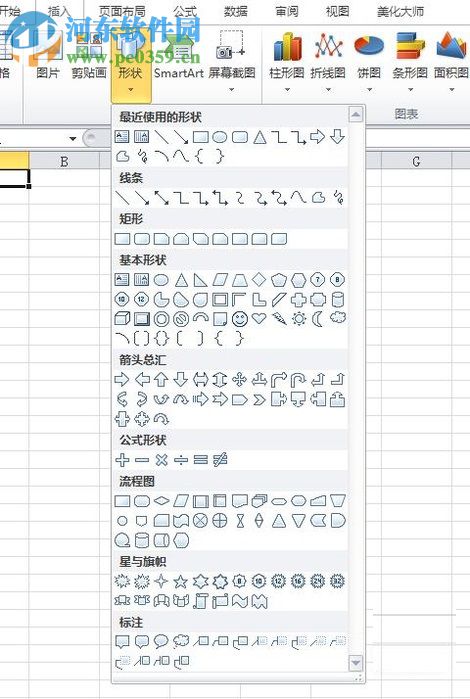
3、然后就是:我們需要的劃線形狀它是線條選項中的直線,第一個形狀就是直線,直接點擊它就可以了;
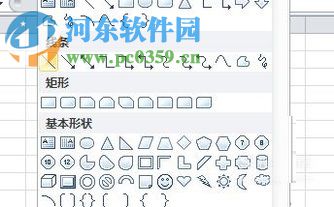
4、點擊你所選擇的直線形狀,當鼠標變成十字架的時候,這個時候就需要在你要劃線的地方,保持按著左鍵不放開你的手,等到線終止時候就可松開你的手,即就可以得到你所需要的線條;
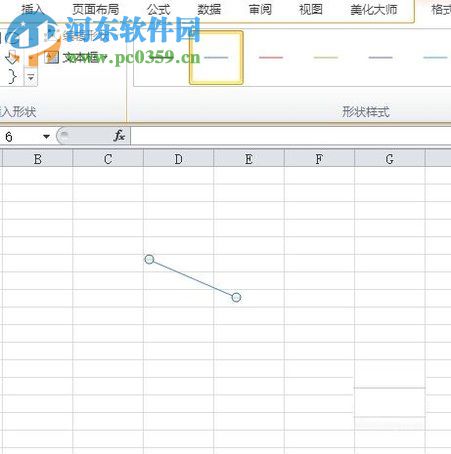
5、剛才我們的【劃線】在線條選項中,現在我們的【箭頭】它也是在我們的線條選項中,在線條里選中第二個形狀就可以;

6、這個操作跟畫直線是一樣的操作,跟著上一個操作就可以得到你所需的箭頭了。【記得保持左手按左鍵手不要動哦】

上面這些就是講解如何在Excel中運用線條和箭頭處理數據的全部方法步驟,其實是很簡單的。希望這個教程對大家會有幫助,歡迎留言交流。
相關文章:
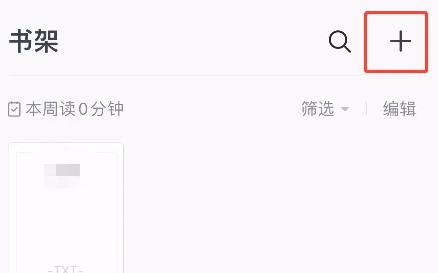
 網公網安備
網公網安備